Manchmal möchten Sie möglicherweise zwei Tabellen in Access vergleichen und Datensätze in einer der Tabellen identifizieren, die keine entsprechenden Datensätze in der anderen Tabelle enthalten. Die einfachste Möglichkeit, diese Datensätze zu ermitteln, besteht in der Verwendung des Abfrage-Assistenten zur Inkonsistenzsuche. Nachdem der Assistent die Abfrage erstellt hat, können Sie den Abfrageentwurf bearbeiten und Felder hinzufügen oder entfernen oder Verknüpfungen zwischen den beiden Tabellen hinzufügen (um Felder zu kennzeichnen, deren Werte einander entsprechen sollen). Sie können auch ohne den Assistenten eine Abfrage erstellen, um inkonsistente Datensätze zu finden.
In diesem Artikel wird beschrieben, wie Sie den Abfrage-Assistenten zur Inkonsistenzsuche starten und ausführen, wie Sie die Ausgaben des Assistenten ändern, und wie Sie Ihre eigene Abfrage zur Inkonsistenzsuche erstellen.
Inhalt dieses Artikels
Wann sollte ich nach inkonsistenten Datensätzen suchen?
Im Folgenden finden Sie zwei häufige Umstände, unter denen Sie möglicherweise zwei Tabellen vergleichen und nicht übereinstimmende Datensätze finden möchten. Abhängig von Ihren Umständen kann das Auffinden nicht übereinstimmender Datensätze der erste von mehreren Schritten sein, die Sie ausführen möchten. In diesem Artikel wird nur das Suchen nach nicht übereinstimmende Datensätzen behandelt.
-
Sie verwenden eine Tabelle zum Speichern von Daten zu einem Gegenstand (wie einem Artikel) und eine weitere Tabelle zum Speichern von Daten über Aktionen mit diesem Artikel (wie Bestellungen).
So sind der Northwind-Datenbankvorlage Daten zu Artikeln beispielsweise in der Tabelle "Artikel" gespeichert, und die Daten darüber, welche Artikel Bestandteil der einzelnen Aufträge sind, sind in der Tabelle "Bestelldetails" gespeichert. Da es (konstruktionsbedingt) keine Daten zu Bestellungen in der Tabelle "Artikel" gibt, kann anhand der Tabelle "Artikel" nicht ermittelt werden, welche Artikel keinen Absatz finden. Diese Angaben können auch nicht der Tabelle "Bestelldetails" allein entnommen werden, da diese Tabelle nur Daten über verkaufte Artikel enthält. Für die Ermittlung, welche Artikel keinen Absatz finden, müssen die beiden Tabellen miteinander verglichen werden.
Wenn Sie eine Liste der Artikel der ersten Tabelle erstellen möchten, für die es keine entsprechenden Aktionen in der zweiten Tabelle gibt, können Sie eine Abfrage zur Inkonsistenzsuche erstellen.
-
Sie müssen über zwei Tabellen verfügen, die sich überschneidende, redundante oder zueinander in Konflikt stehende Informationen enthalten und zu einer Tabelle zusammengeführt werden sollen.
Angenommen, Sie verfügen über eine Tabelle mit dem Namen Customers und eine weitere Tabelle mit dem Namen Clients. Die Tabellen sind nahezu identisch, aber eine oder beide Tabellen enthalten einige Datensätze, die bei der anderen tabelle fehlen. Um die Tabellen zu konsolidieren, müssen Sie zunächst bestimmen, welche Datensätze für eine Tabelle oder für die andere Tabelle eindeutig sind.
Wenn dies Ihr Umstand ist, können die in diesem Artikel beschriebenen Methoden hilfreich sein, aber Sie werden wahrscheinlich weitere Schritte ausführen müssen. Sie können den Assistenten zum Suchen nicht übereinstimmender Abfragen ausführen, um nicht übereinstimmende Datensätze zu identifizieren. Wenn Sie jedoch den kombinierten Satz von Datensätzen abrufen möchten, verwenden Sie die Ergebnisse, um eine Union-Abfrage zu erstellen. Wenn Sie mit dem Schreiben von strukturierte Abfragesprache (SQL)-Anweisungen vertraut sind, möchten Sie möglicherweise sogar auf den Assistenten zum Suchen nicht übereinstimmender Abfragen verzichten und die Union-Abfrage manuell schreiben.
Ein erster Ansatz zur Lösung eines Problems mit sich überlappenden, redundanten oder in Konflikt stehenden Daten besteht häufig darin, nach doppelt vorhandenen Datensätzen in zwei oder mehr Tabellen zu suchen.
Weitere Informationen zu Union-Abfragen oder zum Suchen, Ausblenden oder Löschen von Duplikaten erhalten Sie, indem Sie auf die Links im Abschnitt Siehe auch klicken.
Hinweis: In den Beispielen in diesem Artikel wird eine Datenbank verwendet, die mit der Nordwind-Datenbankvorlage erstellt wurde.
Einrichten von Nordwind
-
Klicken Sie auf der Registerkarte Datei auf Neu.
-
Je nach Ihrer Access-Version können Sie im Suchfeld nach Northwind suchen, oder indem Sie im linken Bereich unter Vorlagenkategorien auf Lokale Vorlagen klicken.
-
Klicken Sie unter Lokale Vorlagen auf Nordwind 2007-Beispiel, und klicken Sie dann auf Erstellen.
-
Befolgen Sie die Anweisungen auf der Seite Northwind Traders (auf der Objektregisterkarte Startbildschirm), um die Datenbank zu öffnen. Schließen Sie dann das Fenster Anmelde-Dialog.
Verwenden des Abfrage-Assistenten zur Inkonsistenzsuche zum Vergleichen zweier Tabellen
-
Klicken Sie auf der Registerkarte Erstellen in der Gruppe Abfragen auf Abfrage-Assistent.
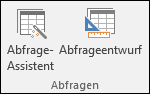
-
Doppelklicken Sie im Dialogfeld Neue Abfrage auf Abfrage-Assistent zur Inkonsistenzsuche.
-
Wählen Sie auf der ersten Seite des Assistenten die Tabelle aus, die Datensätze ohne Entsprechung enthält, und klicken Sie dann auf Weiter. Wenn Sie beispielsweise eine Liste der Northwind-Produkte anzeigen möchten, die keinen Absatz finden, wählen Sie die Tabelle "Artikel" aus.
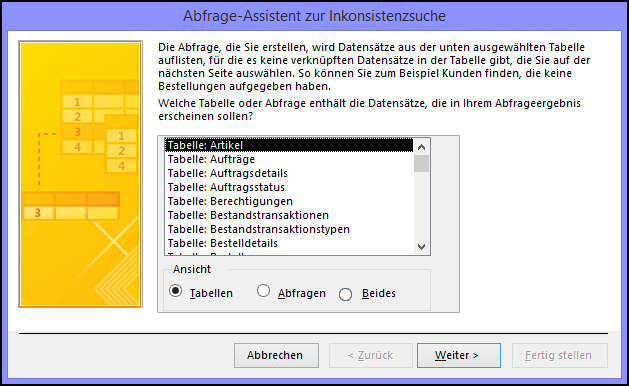
-
Auf der zweiten Seite wählen Sie die verwandte Tabelle aus und klicken dann auf Weiter. Im Zuge des Beispiels wählen Sie die Tabelle "Bestelldetails" aus.
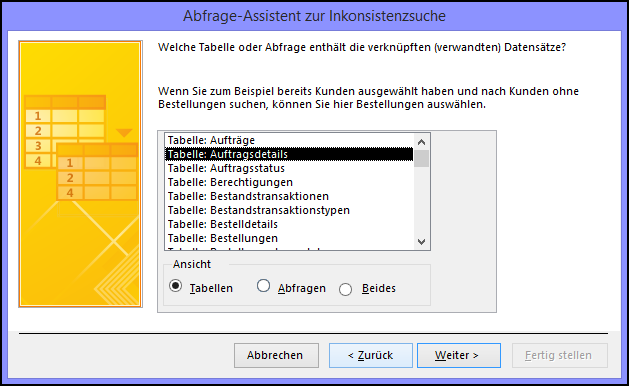
-
Wählen Sie auf der dritten Seite die Felder aus, über die die Tabellen verbunden sind, klicken Sie auf < = >, und klicken Sie dann auf Weiter. Sie können aus jeder Tabelle nur ein Feld auswählen. Für das Beispiel wählen Sie "ID" in der Tabelle "Artikel" und "Artikel-Nr" in der Tabelle "Bestelldetails" aus. Vergewissern Sie sich, dass Sie die richtigen Felder ausgewählt haben, indem Sie den Text im Feld Übereinstimmende Felder prüfen.
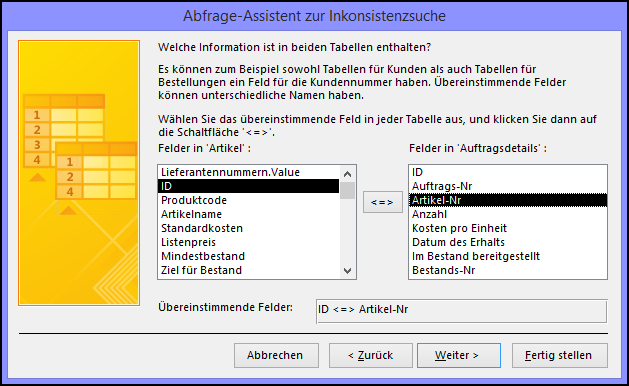
Beachten Sie, dass die Felder "ID" und "Artikel-Nr" aufgrund der sich aus der Vorlage ergebenden Beziehungen möglicherweise bereits ausgewählt sind.
-
Doppelklicken Sie auf der vierten Seite auf die Felder, die aus der ersten Tabelle angezeigt werden sollen, und klicken Sie auf Weiter. Für das Beispiel wählen Sie die Felder "ID" und "Artikelname" aus.
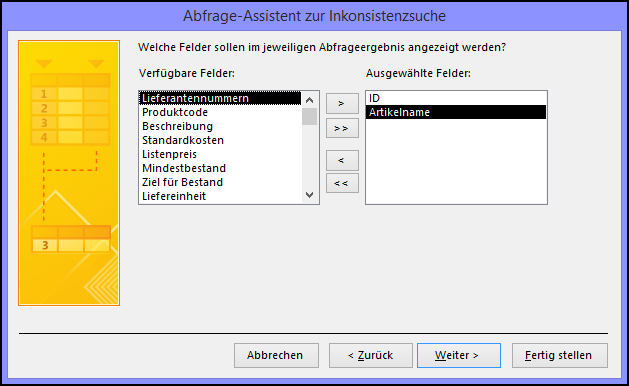
-
Auf der fünften Seite können Sie die Ergebnisse anzeigen oder den Abfrageentwurf ändern. Für das Beispiel klicken Sie auf Die Ergebnisse anzeigen. Übernehmen Sie den vorgeschlagenen Namen für die Abfrage, und klicken Sie auf Fertig stellen.
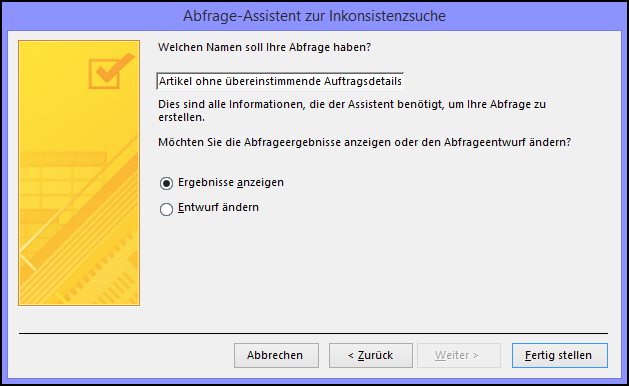
Möglicherweise möchten Sie den Entwurf Ihrer Abfrage ändern, um andere Kriterien hinzuzufügen, die Sortierreihenfolge zu ändern oder Felder hinzuzufügen oder zu entfernen. Informationen zum Ändern einer Suchabfrage ohne Übereinstimmung finden Sie im folgenden Abschnitt. oder allgemeinere Informationen zum Erstellen und Ändern von Abfragen finden Sie unter den Links im Abschnitt Siehe auch .
Erstellen und ändern einer Abfrage zur Inkonsistenzsuche zum Vergleich anhand von mehr als einem Feld
-
Klicken Sie auf der Registerkarte Erstellen in der Gruppe Abfragen auf Abfrage-Assistent.
-
Doppelklicken Sie im Dialogfeld Neue Abfrage auf Abfrage-Assistent zur Inkonsistenzsuche.
-
Wählen Sie auf der ersten Seite des Assistenten die Tabelle aus, die Datensätze ohne Entsprechung enthält, und klicken Sie dann auf Weiter. Wenn Sie beispielsweise eine Liste der Northwind-Produkte anzeigen möchten, die keinen Absatz finden, wählen Sie die Tabelle "Artikel" aus.
-
Auf der zweiten Seite wählen Sie die verwandte Tabelle aus und klicken dann auf Weiter. Im Zuge des Beispiels wählen Sie die Tabelle "Bestelldetails" aus.
-
Wählen Sie auf der dritten Seite die Felder aus, über die die Tabellen verbunden sind, klicken Sie auf < = >, und klicken Sie dann auf Weiter. Sie können aus jeder Tabelle nur ein Feld auswählen. Für das Beispiel wählen Sie "ID" in der Tabelle "Artikel" und "Artikel-Nr" in der Tabelle "Bestelldetails" aus. Vergewissern Sie sich, dass Sie die richtigen Felder ausgewählt haben, indem Sie den Text im Feld Übereinstimmende Felder prüfen. Nachdem Sie den Assistenten abgeschlossen haben, können Sie die verbleibenden Felder verknüpfen.
Beachten Sie, dass die Felder "ID" und "Artikel-Nr" aufgrund der sich aus der Vorlage ergebenden Beziehungen möglicherweise bereits ausgewählt sind.
-
Doppelklicken Sie auf der vierten Seite auf die Felder, die aus der ersten Tabelle angezeigt werden sollen, und klicken Sie auf Weiter. Für das Beispiel wählen Sie die Felder "ID" und "Artikelname" aus.
-
Klicken Sie auf der fünften Seite auf Entwurf ändern und dann auf Fertig stellen.
Die Abfrage wird in der Entwurfsansicht geöffnet.
-
Beachten Sie im Abfrageentwurfsbereich, dass die beiden Tabellen über die Felder verknüpft sind, die Sie auf der dritten Seite des Abfrage-Assistenten zur Inkonsistenzsuche ausgewählt haben (in diesem Beispiel, "ID" und "Artikel-Nr"). Erstellen Sie eine Verknüpfung für jedes verbleibende Feldpaar, indem Sie diese von der ersten Tabelle (der Tabelle mit den Datensätzen ohne Entsprechung) in die zweite Tabelle ziehen. Ziehen Sie für dieses Beispiel das Feld "Listenpreis" aus der Tabelle "Artikel" auf das Feld "Einzelpreis" in der Tabelle "Bestelldetails".
-
Doppelklicken Sie auf eine Verknüpfung (die Linie, die die Felder verbindet), um das Dialogfeld Verknüpfungseigenschaften zu öffnen. Wählen Sie für jede Verknüpfung die Option aus, mit der alle Datensätze der Tabelle "Artikel" eingeschlossen werden, und klicken Sie dann auf OK.
Beachten Sie, dass jede Verknüpfung im Abfrageentwurfsbereich nun einen Pfeil an einem Ende aufweist.
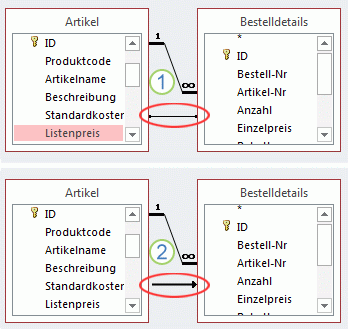
1. Mit dem Erstellen der Verknüpfung zwischen den Feldern "Listenpreis" und "Einzelpreis" wird die Ausgabe aus beiden Tabellen eingeschränkt. Es werden nur Datensätze mit übereinstimmenden Daten in den Feldern in beiden Tabellen in die Abfrageergebnisse eingeschlossen.
2. Nachdem Sie die Verknüpfungseigenschaften bearbeitet haben, schränkt die Verknüpfung nur noch die Tabelle ein, auf die der Pfeil weist. Alle Datensätze in der Tabelle, von der der Pfeil ausgeht, werden in die Abfrageergebnisse eingeschlossen.
Hinweis: Vergewissern Sie sich, dass alle Verknüpfungspfeile in die gleiche Richtung weisen.
-
Doppelklicken Sie für die Tabelle mit den verwandten Datensätzen (im Beispiel die Tabelle "Bestelldetails") auf jedes Feld, das mit der ersten Tabelle verknüpft ist, außer auf das Feld, das auf der dritten Seite des Assistenten ausgewählt wurde (in diesem Fall das Feld "Artikel-Nr"). Deaktivieren Sie für jedes der Felder das Kontrollkästchen in der Zeile Anzeigen, und geben Sie Ist Null in die Zeile Kriterien ein.
-
Optional können Sie weiteren Abfragefeldern Kriterien zuweisen oder berechnete Felder erstellen, die auf Werten der ersten Tabelle basieren.
-
Klicken Sie auf der Registerkarte Abfrageentwurf in der Gruppe Ergebnisse auf Ausführen.
Die Abfrage gibt die Namen der Artikel zurück, die nicht Bestandteil einer vorhandenen Bestellung sind.
Erstellen einer eigenen Abfrage zur Inkonsistenzsuche
-
Klicken Sie auf der Registerkarte Erstellen in der Gruppe Abfragen auf Abfrageentwurf.
-
Doppelklicken Sie auf die Tabelle mit nicht übereinstimmenden Datensätzen, und doppelklicken Sie dann auf die Tabelle, die verwandte Datensätze enthält.
-
Im Abfrageentwurfsbereich sollten die beiden Tabellen nun mit Linien (so genannten Verknüpfungen) versehen sein, mit denen sie über ihre verwandten Felder verbunden werden. Sind keine Verknüpfungen vorhanden, erstellen Sie diese, indem Sie jedes verwandte Feld aus der ersten Tabelle (der Tabelle mit den Datensätzen ohne Entsprechung) auf die zweite Tabelle (der Tabelle mit den verwandten Datensätzen) ziehen.
-
Doppelklicken Sie auf eine Verknüpfung, um das Dialogfeld Verknüpfungseigenschaften zu öffnen. Wählen Sie für jede Verknüpfung Option 2 aus, und klicken Sie dann auf OK.
Im Abfrageentwurfsbereich ändern sich die Verknüpfungen, sodass sie an einem Ende Pfeile aufweisen.
Hinweis: Vergewissern Sie sich, dass alle Verknüpfungspfeile in die gleiche Richtung weisen. Die Abfrage kann nicht ausgeführt werden, wenn die Verknüpfungspfeile in unterschiedliche Richtungen weisen, und sie kann ebenfalls nicht ausgeführt werden, wenn irgendeine Verknüpfung kein Pfeil ist. Die Verknüpfungen sollten von der Tabelle ausgehen, die die Datensätze ohne Entsprechung enthält.
-
Doppelklicken Sie in der Tabelle mit den inkonsistenten Datensätzen auf die Felder, die von der Abfrage zurückgegeben werden sollen.
Optional können Sie Kriterien für beliebige dieser Felder angeben oder berechnete Felder erstellen.
-
Doppelklicken Sie für die Tabelle mit den verwandten Datensätzen auf jedes Feld, das mit der ersten Tabelle verknüpft ist. Deaktivieren Sie für jedes der Felder das Kontrollkästchen in der Zeile Anzeigen, und geben Sie Ist Null in die Zeile Kriterien ein.
-
Klicken Sie auf der Registerkarte Abfrageentwurf in der Gruppe Ergebnisse auf Ausführen.
Siehe auch
Erstellen einer einfachen Auswahlabfrage
Suchen nach doppelten Datensätzen mithilfe einer Abfrage
Kombinieren mehrerer Abfragen in einem einzigen Ergebnis mithilfe einer Union-Abfrage










